Kaip išjungti iššokančiųjų langų blokavimą „iPhone“, „iPad“ ir „Mac“.
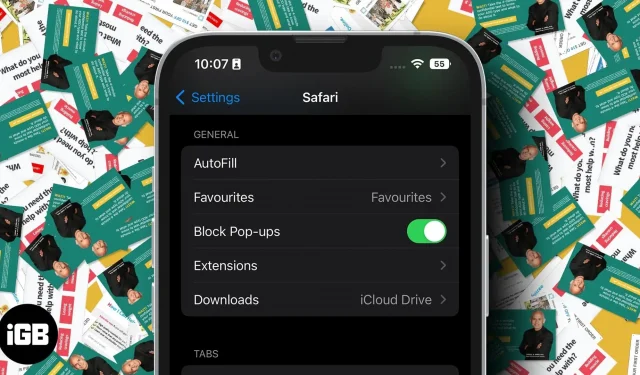
Iššokantieji langai, švelniai tariant, blaško ir erzina. Tačiau kartais svetainės naudoja iššokančius langus darbui arba norite ką nors išbandyti. Naršyklės paprastai blokuoja visus šiuos iššokančiuosius langus, kad galėtumėte ramiai naršyti puslapius.
Jei jums reikia išjungti iššokančiųjų langų blokavimo priemonę, kad galėtumėte bendrauti su svetaine, kurią žiūrite, galite lengvai pakeisti savo įrenginio naršyklės nustatymus. Žemiau aš išmokysiu jus, kaip atblokuoti iššokančiuosius langus „iPhone“, „iPad“ ar „Mac“ naršyklėje.
- Ar turėtumėte išjungti iššokančiųjų langų blokavimo priemones savo naršyklėje?
- Kaip leisti iššokančiuosius langus „iPhone“ ir „iPad“.
- Kaip išjungti iššokančiųjų langų blokavimą „Mac“.
Ar turėtumėte išjungti iššokančiųjų langų blokavimo priemones savo naršyklėje?
Nors iššokantieji langai yra viena iš labiausiai nekenčiamų funkcijų internete, jie dažnai yra naudingi. Jie leidžia sklandžiau bendrauti su svetainėmis.
Pavyzdžiui, jei bandote prisiregistruoti gauti naują paslaugą ir norite įvesti savo kredito kortelės informaciją, iššokantis langas gali patvirtinti, kad jūsų duomenys įvesti teisingai formoje.
Tačiau jie taip pat gali būti nepageidaujami ir netgi pavojingi. Kai kurie gali priversti jus atsisiųsti nepageidaujamą programinę įrangą arba nukreipti į kenkėjiškas svetaines.
Tai jūsų prerogatyva, bet siūlau leisti tik iš patikimų svetainių iššokančiuosius langus. Geros naujienos yra tai, kad tokios naršyklės kaip „Chrome“ leidžia valdyti, kuriose svetainėse leidžiate iššokančiuosius langus ir kurias blokuojate.
Kaip leisti iššokančiuosius langus „iPhone“ ir „iPad“.
Paprastai iššokantieji langai blokuojami pagal numatytuosius nustatymus naršant „iPhone“; štai kaip tai pakeisti.
safari
Kadangi „Safari“ yra integruota „iPhone“ ir „iPad“ naršyklė, turite eiti į įrenginio nustatymus, kad atblokuotumėte „Safari“ iššokančiuosius langus:
- Atidarykite nustatymus.
- Slinkite žemyn ir bakstelėkite Safari.
- Skiltyje Bendra išjunkite iššokančiųjų langų blokavimo priemonę.
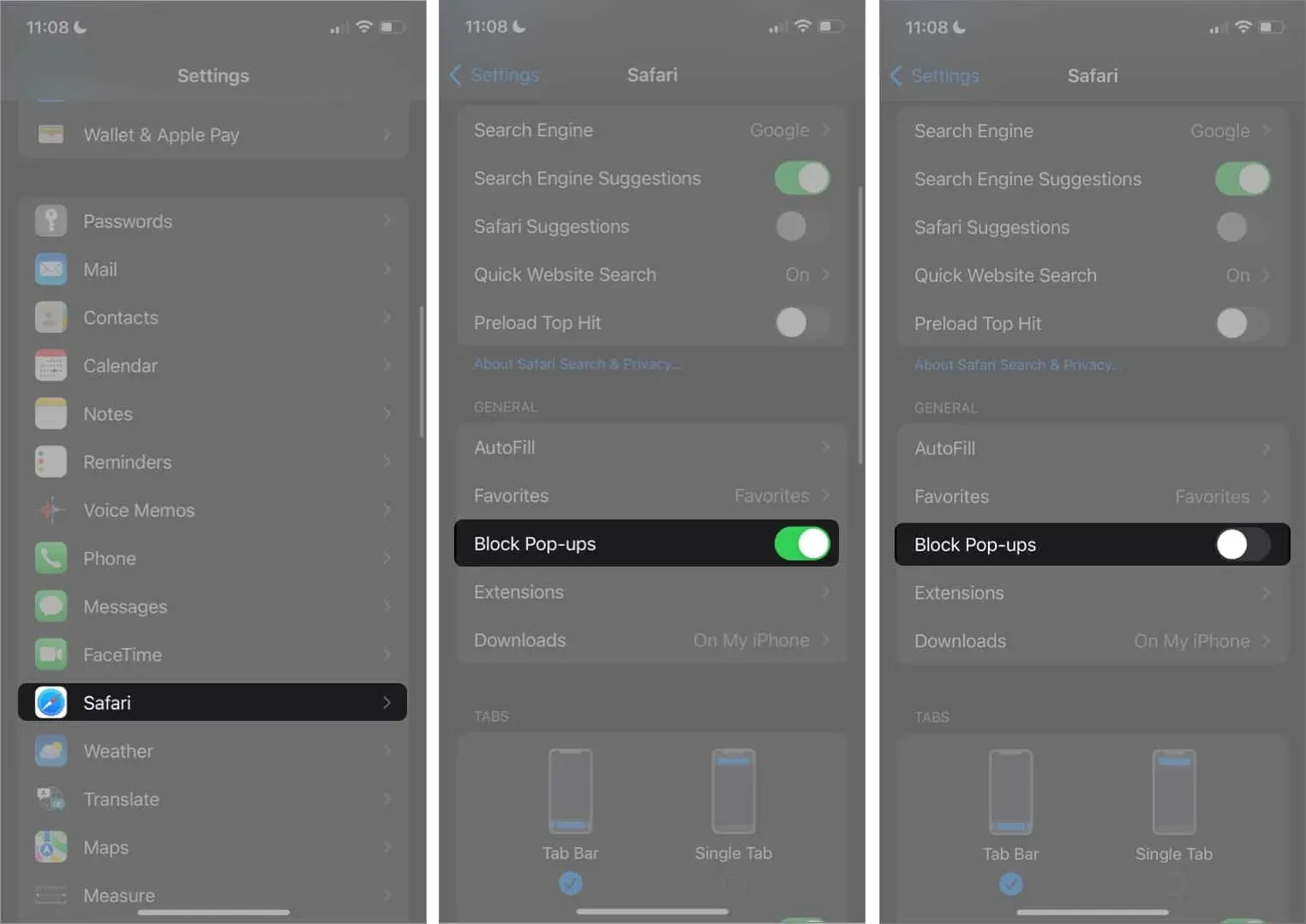
Atminkite, kad visus „Safari“ iššokančiuosius langus galite įjungti tik „iPhone“ ir „iPad“. Neįmanoma pasirinktinai įjungti iššokančiųjų langų iš tam tikrų svetainių. Sprendimas yra leisti visus iššokančiuosius langus ir tiesiog atsisiųsti trečiosios šalies skelbimų blokavimo priemonę savo iPhone arba iPad, kurią galite tinkinti.
Visada galite grįžti į nustatymus ir įjungti iššokančiųjų langų blokavimą „iPhone“ ir „iPad“.
Chrome
„Chrome“ sistemoje „iOS“ ir „iPadOS“ taip pat pagal numatytuosius nustatymus blokuoja visus iššokančiuosius langus ir leidžia leisti iššokančiuosius langus iš konkrečių svetainių. Jei norite tai, visada galite nustatyti „Chrome“ kaip numatytąją „iPhone“ naršyklę.
- Atidarykite „Chrome“ savo „iPhone“.
- Bakstelėkite piktogramą Daugiau parinkčių (…).
- Perdangos meniu pasirinkite „Nustatymai“.
- Atsidarys „Chrome“ nustatymai. Slinkite žemyn ir spustelėkite Turinio nustatymai.
- Spustelėkite „Blokuoti iššokančiuosius langus“ → išjunkite.
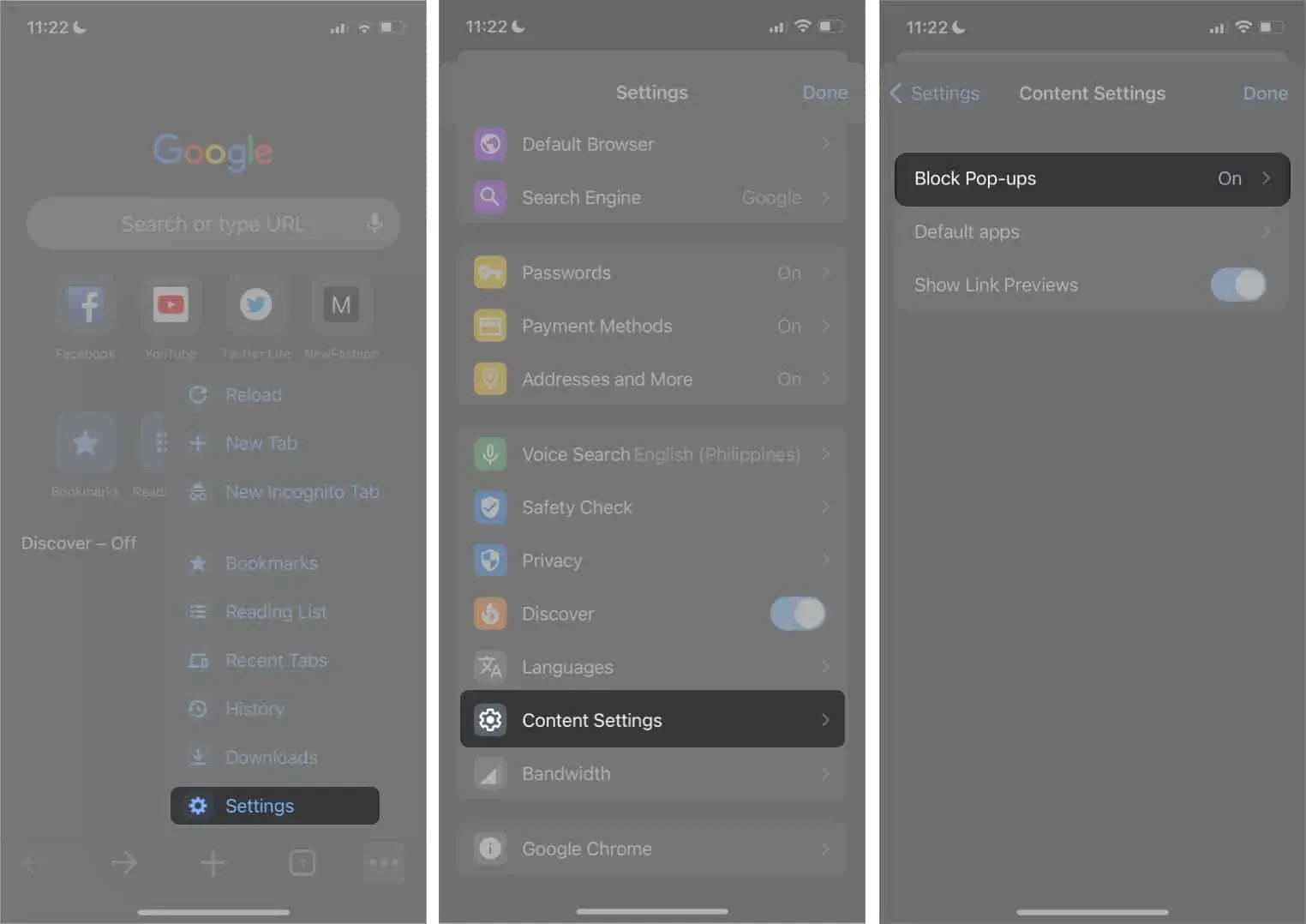
Atminkite, kad tai apima iššokančius langus iš visų lankomų svetainių. Jei norite užblokuoti visus iššokančiuosius langus, išskyrus konkrečių svetainių iššokančiuosius langus, galite atlikti šiuos veiksmus:
- Atidarykite svetainę, kurios iššokančiuosius langus norite leisti.
- Jei naršyklė blokuoja iššokantįjį langą, po adreso juosta pamatysite pranešimą. Palieskite Visada rodyti.
Kaip išjungti iššokančiųjų langų blokavimą „Mac“.
Skirtingai nei „iPhone“, „Mac“ turite daugiau laisvės pasirinkti, kuriose svetainėse norite įjungti iššokančiuosius langus, neatsižvelgiant į jūsų naršyklę. Toliau kalbėsiu apie dvi dažniausiai naudojamas „Mac“ naršykles – „Safari“ ir „Chrome“.
safari
- Atidarykite „Safari“.
- Spustelėkite „Nustatymai“ → pasirinkite skirtuką „Svetainės“.
- Slinkite į kairiosios srities apačią ir pasirinkite Iššokantys langai.
- Spustelėkite išskleidžiamąjį meniu šalia Kai lankotės kitose svetainėse. Pasirinkite Leisti, kad įjungtumėte visus iššokančiuosius langus. Arba pasirinkite „Blokuoti ir pranešti“, kad toliau blokuotumėte iššokančiuosius langus, bet leiskite „Safari“ juos rodyti kiekvieną kartą, kai lankotės svetainėje.
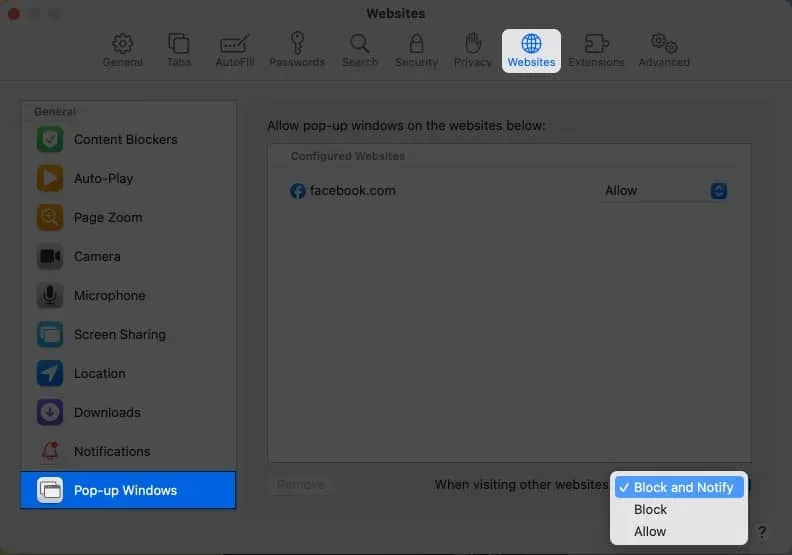
Skyriuje Sukonfigūruotos svetainės išvardytos svetainės yra svetainės, kuriose anksčiau pakeitėte iššokančiųjų langų blokavimo nustatymus. Jei norite juos pakeisti, tiesiog spustelėkite svetainę → Ištrinti.
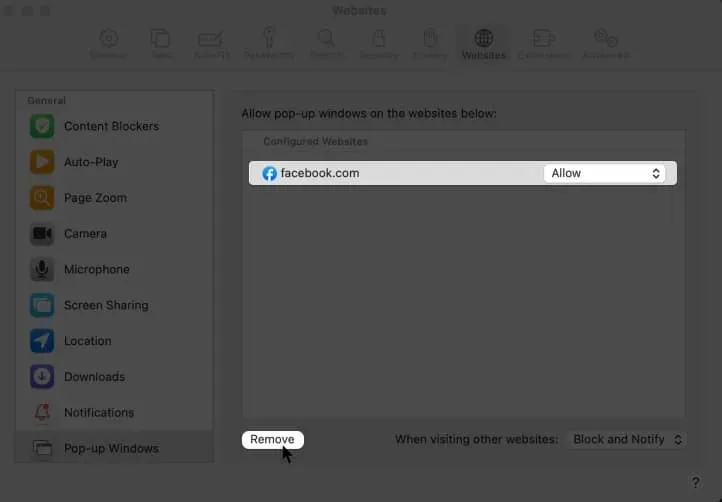
Jei norite ir toliau blokuoti visus iššokančiuosius langus, išskyrus konkrečias svetaines, tai galite padaryti naudodami „Mac“ skirtą „Safari“. Tiesiog atlikite šiuos veiksmus:
- Atidarykite „Safari“ → eikite į svetainę.
- Spustelėkite Safari → Preferences → pasirinkite skirtuką Svetainės.
- Kairiojoje srityje slinkite žemyn ir pasirinkite „Iššokantieji langai“. Dešinėje matysite visas šiuo metu atidarytas „Safari“ svetaines. Raskite svetainę, kurios iššokančiuosius langus norite leisti.
- Išskleidžiamajame meniu pasirinkite Leisti, kad būtų rodomi visi svetainės iššokantys langai. Taip pat galite pasirinkti „Blokuoti ir pranešti“, jei vis tiek norite, kad „Safari“ jį užblokuotų, bet galėtumėte jį peržiūrėti spustelėję laukelį „Išmanioji paieška“.
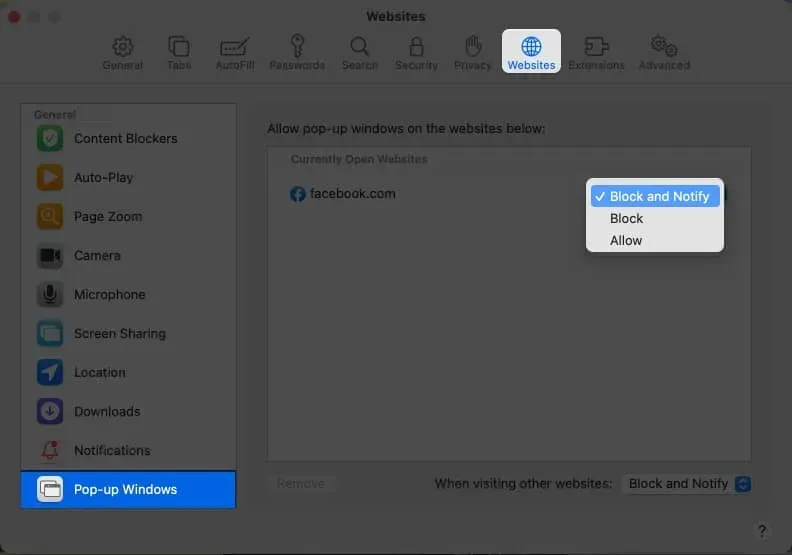
Chrome
- Atidarykite „Chrome“ → „Nustatymai“.
- Pasirinkite Privatumas ir sauga → Svetainės nustatymai.
- Slinkite į apačią ir spustelėkite Iššokantieji langai ir peradresavimai.
- Skiltyje „Numatytasis elgesys“ pažymėkite žymimąjį laukelį „Svetainės gali siųsti iššokančiuosius langus ir naudoti peradresavimus“.
Jei norite blokuoti tik iššokančiuosius langus iš pasirinktų svetainių, atlikite šiuos veiksmus:
- Paleiskite „Chrome“ → atidarykite svetainę, kurioje norite leisti iššokančiuosius langus.
- Spustelėkite užrakto piktogramą kairiajame adreso juostos kampe.
- Jei matote iššokančiuosius langus ir peradresavimus, įjunkite juos. Kai kuriose svetainėse ši parinktis nerodoma. Jei išskleidžiamajame meniu nematote iššokančiųjų langų ir peradresavimų, spustelėkite Svetainės nustatymai.
- Dalyje Leidimai eikite į Iššokantieji langai ir peradresavimai ir spustelėkite šalia jo esančią išskleidžiamojo meniu rodyklę. Pasirinkite Leisti.
Užbaigimas…
Jei norite atblokuoti visus iššokančiuosius langus, tai taip pat yra galimybė. Tačiau būkite atsargūs, kuriose svetainėse lankotės ir kokius mygtukus spustelėsite. Kaip manote apie iššokančiuosius langus? Ar leidžiate visus iššokančiuosius langus, ar leidžiate tik tuos, kuriais pasitikite? Pasidalykite jais žemiau!



Parašykite komentarą